Hogyan változtathatunk meg a google dns-ben a gyors internethez, szoftverhez, internetes technológiákhoz és az internethez
Csak közzétettem a Google DNS nyilvánosságát, ami sokkal gyorsabb, mint az alapértelmezett Airtel szélessávú DNS-je. Bár, ellentétben az Airtel DNS-rel, amely rendszerint dinamikusan hozzá van adva, módosítania kell a Google DNS-t manuálisan, hogy élvezze a Google által kínált új nyilvános DNS-t. Ebben az útmutatóban megtudhatjuk, hogyan tehetjük ezt a Windows operációs rendszerrel. Bár ez a bemutató Windows XP-hez készült, de többé-kevésbé fog működni ugyanúgy a Windows 7, a Windows Vista és a Windows 8 rendszerhez. Csak annyit kell tennie, hogy megtalálja a hálózati beállításokban.
Útmutató a DNS DNS-be történő módosításához:
Ha módosítani szeretné a DNS-t a Google DNS-be vagy megnyitná a DNS-t, akkor mindössze annyit kell tennie, hogy módosítsa a hálózati beállításokat. Ami nagyon könnyű az ablakokban. Keressen egy aktív internetkapcsolatot. Az értesítési terület bármelyik vagy a Sajátgép> Hálózati szomszédság> Hálózati kapcsolatok.
Kattintson a Tulajdonságok> Internet Protokoll> TCP / IP gombra, és módosítsa a beállításokat a "Az alábbi DNS-kiszolgáló használata"
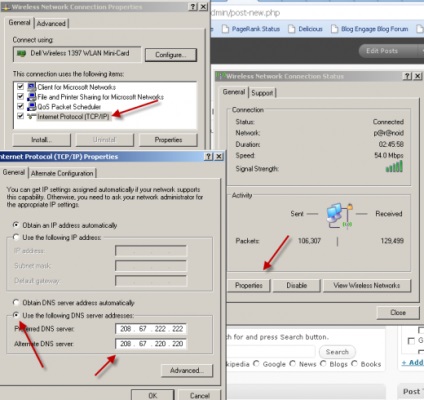
Itt és a másodikban elkezdhet dolgozni a Google DNS szolgáltatással. Úgy vélem, ez sok helyen hasznos, ha a DNS alapértelmezés szerint nem sikerült betölteni bármely weblapot, és ez általában a BSNL és az MTNL DNS esetében történik. Továbbá, ha megváltoztatja a kiszolgáló nevét webhelyén, a Google-ban vagy megnyitja a DNS-t, a replikáció gyorsabban változik, és az új beállításokkal elérheti a webhelyet.
Nos, ez a gyors útmutató segít azonnal elkezdeni az új DNS beállításokat.